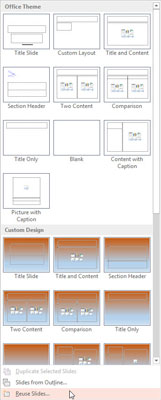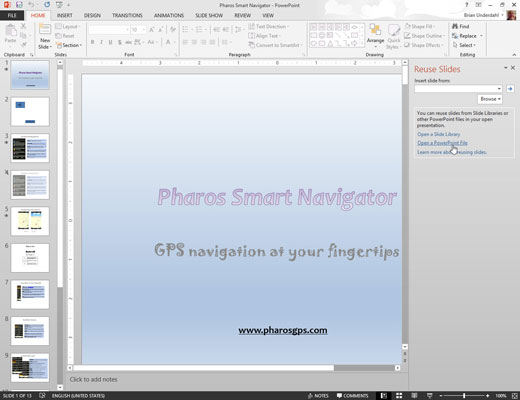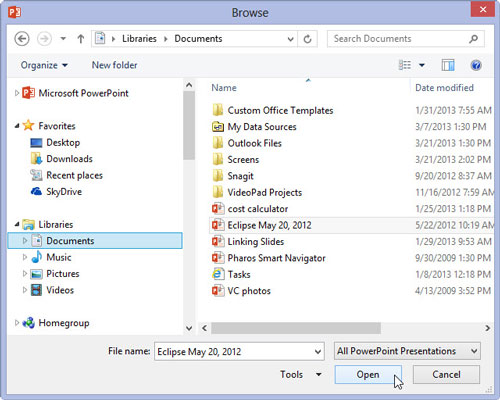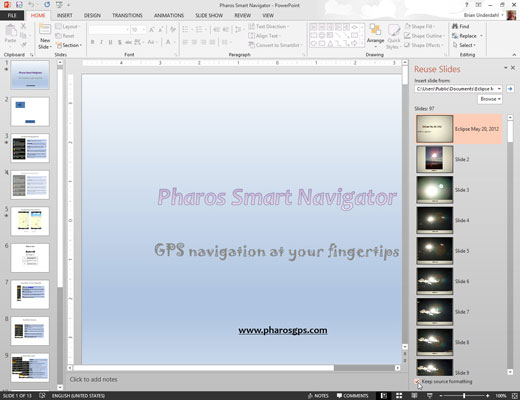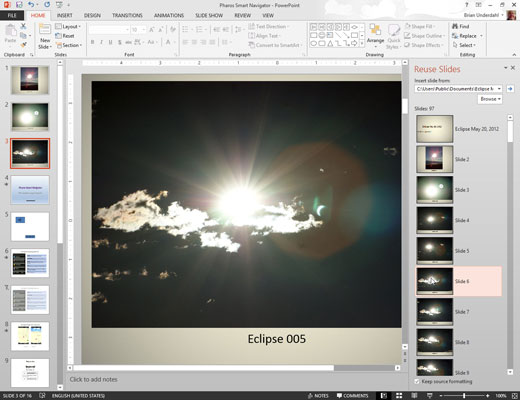Atveriet prezentāciju, kurā vēlaties kopēt slaidus.
Vai nav atvērt vienu, kuru vēlaties, lai nozagt slaidus vēl.
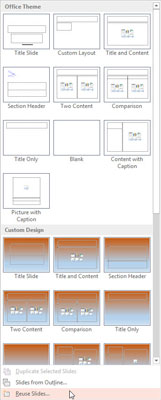
Lentē noklikšķiniet uz cilnes Sākums un pēc tam noklikšķiniet uz pogas Jauns slaids un izvēlieties Atkārtoti izmantot slaidus.
Izvēlnes Jauns slaids apakšā tiek parādīta opcija Reuse Slides. Šajā darbībā tiek parādīta uzdevumrūts Atkārtoti izmantot slaidus, kas tiek parādīta ekrāna labajā pusē.
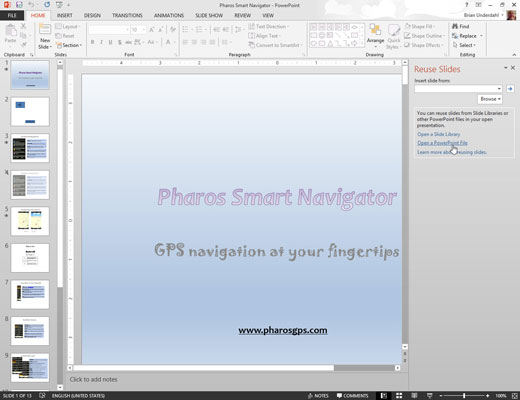
Uzdevumrūtī Atkārtoti izmantot slaidus noklikšķiniet uz saites Atvērt PowerPoint failu.
Tas izsauc pārlūkošanas dialoglodziņu.
Uzdevumrūtī Atkārtoti izmantot slaidus noklikšķiniet uz saites Atvērt PowerPoint failu.
Tas izsauc pārlūkošanas dialoglodziņu.
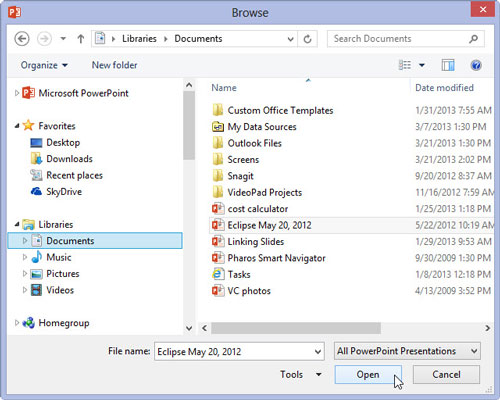
Atrodiet prezentāciju, no kuras vēlaties nozagt slaidus, un pēc tam noklikšķiniet uz Atvērt.
Atlasītās prezentācijas slaidi tiek parādīti uzdevumrūtī Atkārtoti izmantot slaidus.
Tagad jūs varat izmantot vienu no foršākajiem PowerPoint efektiem: kad norādiet uz vienu no slaidiem uzdevumrūtī Atkārtoti izmantot slaidus, slaids tiek palielināts līdz divreiz sākotnējam izmēram, lai jūs varētu labāk redzēt slaida saturu.
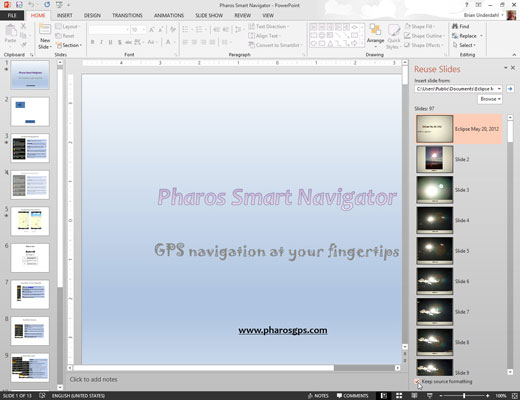
(Neobligāti) Atzīmējiet izvēles rūtiņu Saglabāt avota formatējumu, ja vēlaties, lai slaidi saglabātu sākotnējo formatējumu.
Parasti šī opcija ir jāatlasa. Ja opcija ir noņemta, slaids uzņemas prezentācijas motīvu, kurā tas ir ievietots.
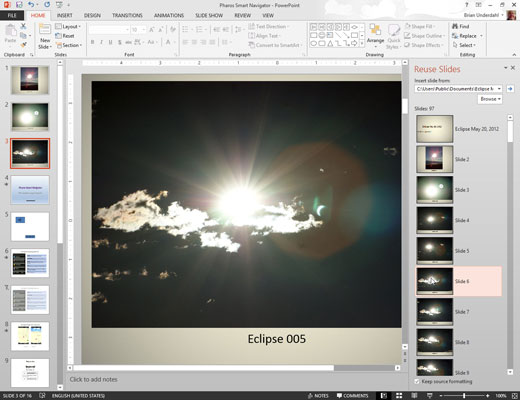
Noklikšķiniet uz slaidiem, kurus vēlaties nozagt.
Katrs slaids, uz kura noklikšķināt, tiek pievienots prezentācijai.
Kad esat pabeidzis, noklikšķiniet uz X uzdevumrūts Atkārtoti izmantot slaidus augšējā labajā stūrī, lai to noraidītu.